macOSでFPSを表示する方法
macOSでFPSを表示する方法
iSyncでサポートされているすべてのNokiaデバイスは、Bluetooth経由でMacに接続できます。ただし、一部のNokiaデバイスモデルは、Bluetoothに加えてUSBケーブル経由でも同期できます。iSyncがNokiaデバイスへのBluetoothとUSB接続の両方をサポートしている場合は、初期設定でどちらかの接続方法を選択できます。以下の簡単な手順に従って、NokiaフォンをMacに接続してください。
iSync を設定する前に、Nokia デバイスと Mac が Bluetooth 経由でペアリングされていることを確認してください。
iSyncを起動する
MacでiSyncアプリケーションを起動します。Finderメニュー>移動>アプリケーション> iSyncに移動します。

デバイスを追加
iSync メニューから「デバイスの追加」を選択し、リストから Nokia デバイスを選択します。
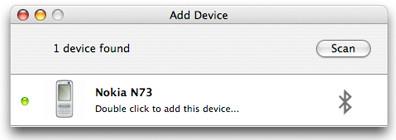
データを同期する
カレンダーと連絡先情報を同期できるようになりました。
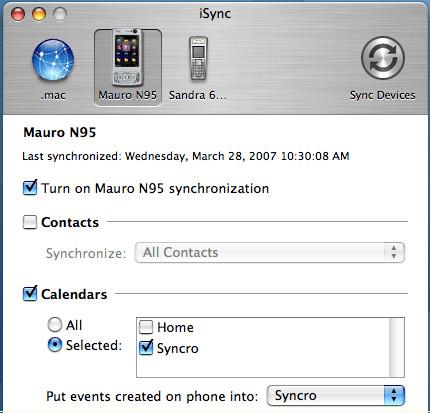
携帯電話とMacをペアリングする
Nokia デバイスを Bluetooth 経由で Mac とペアリングするには、Mac で Bluetooth が有効になっていることを確認してください。
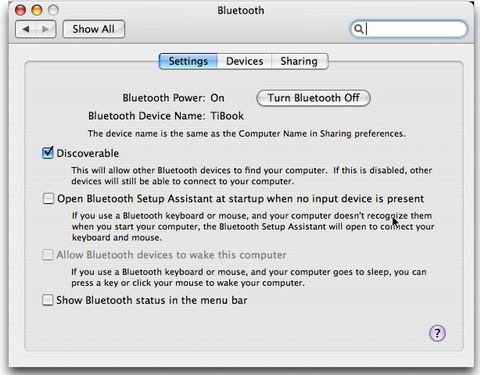
NokiaデバイスでもBluetoothをオンにする必要があります。設定は通常、 「接続」>「ツール」または「設定」にあります(Nokiaデバイスによって異なります)。

MacのメニューバーにあるBluetooth項目から「Bluetoothデバイスを設定」を選択します。メニューバーにBluetooth項目が表示されない場合は、「システム環境設定」 > 「Bluetooth」 > 「デバイス」に移動し、「新規デバイスを設定」をクリックします。Bluetooth設定アシスタントが起動します。「続ける」をクリックし、デバイスの種類として「携帯電話」を選択します。
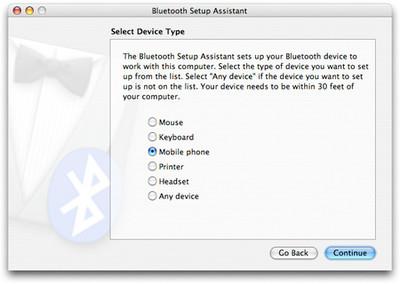
Macが携帯電話の検索を開始します。リストにNokiaデバイスの名前が表示されたら、それを選択して「続ける」をクリックします。Macは選択したNokiaデバイスに関する情報の収集を開始します。完了したら「続ける」をクリックします。
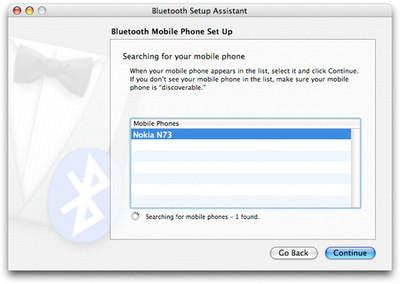
NokiaデバイスがMacに接続するためのパスキーを要求します。ダイアログボックスに表示されたパスキーを入力し、Nokiaデバイスからの接続要求を承認してください。
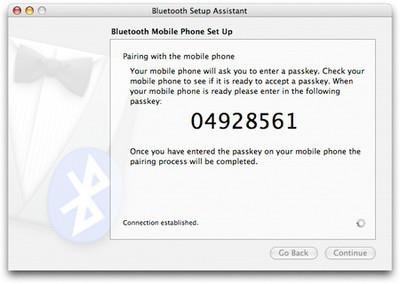
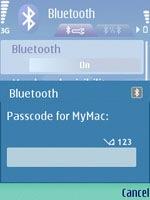
デバイスで利用したいサービスにチェックを入れてください。iSyncまたはNokia Multimedia Transferをご利用の場合は、NokiaデバイスとMacのペアリングが完了していますので、「続ける」を押してください。Macに確認メッセージが表示されます。
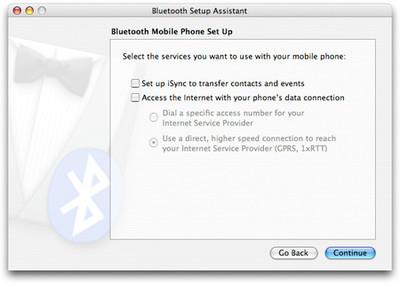
何か手順を見逃していないかと存じますので、コメント欄でフィードバックをお寄せください。
更新: iSync は Mac では利用できなくなったため、代替手段をご紹介します。
macOSでFPSを表示する方法
人気のマイクロブログコミュニティTumblrの主任開発者であるマルコ・アーメント氏は、TumblrブログをバックアップするためのMac用アプリ「Tumblr Backup」をリリースした。
Disk Drillは、ハードドライブだけでなく、パーティション、破損したファイル、写真、その他あらゆるメディアの復元も可能なMac用の新しいアプリケーションです。
Macユーザーなら、デスクトップでGoogleマップサービスを利用できるのは幸運です。Google Earthとは異なり、Googleマップは別のサービスです。
膨大な映画コレクションを持つメディア愛好家なら、DVD Hunterの整理機能と機能をきっと気に入っていただけるでしょう。DVD Hunterを使えば、カタログ化、並べ替え、
CDやDVDディスクが正しく取り出せないという問題は、MacBookやMacデスクトップでよく発生します。この問題を解決する唯一の方法は、MacBookを再起動することです。
macOSで1つのPDFに複数の画像を追加する方法
ネイティブ アプリやツール、最高のサードパーティ製録画ソフトウェア オプションなど、ユーザーが知っておくべき Mac の画面録画のベスト メソッドをご紹介します。
Instinctiv Music Playerは、その名の通り、Mac上の様々なメディアファイルを管理するための直感的なジュークボックス型のメディアプレーヤーです。非常にすっきりとしたデザインが特徴です。
Macで分割画面を使う方法を学びましょう。以下の簡単な手順に従ってSplit Viewを有効にし、マルチタスクを効率化しましょう。
![Tumblrブログのバックアップ [Mac] Tumblrブログのバックアップ [Mac]](https://tips.webtech360.com/resources8/r252/image-8150-0829093331810.jpg)





![Android、Windows Phone、Blackberryと音楽を同期する [Mac] Android、Windows Phone、Blackberryと音楽を同期する [Mac]](https://tips.webtech360.com/resources8/r252/image-6436-0829093741956.jpg)